Sådan afspilles MKV-film på iPad uden at skade kvaliteten
Jeg vil afspille en gammel film i MKV-format på min iPad, men det kan ikke gøres, nogen foreslår, at jeg har brug for en særlig app, andre regner med, at det er muligt ved at konvertere filmen, kan du give mig et endeligt svar?
Det er velkendt, at du ikke kan spille MKV på iPad med den indbyggede videoafspiller. Derfor deler denne artikel 5 bedste måder at lade dig nyde film i høj opløsning på iPad.
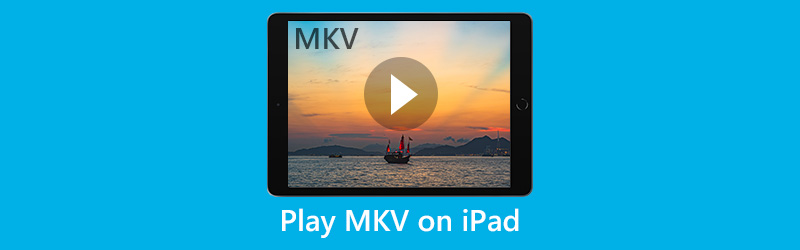

Del 1: Hvilke videoformater kan iPad afspille?
I dag kan iPad understøtte mange af de almindelige videoformater indbygget, såsom H.264, MP4, M4V, MOV, MPEG-4 og M-JPEG. Som standard kan du se disse videofiler med den indbyggede video-app. Desværre er iPad stadig ikke kompatibel med MKV, og nogle gange iPad kan ikke afspille videoer, dels fordi den indeholder flere spor. Heldigvis er det ikke så svært at se MKV-filer på din iPad, hvis du får den rigtige metode.
Del 2: Spil MKV på iPad efter konvertering
Den første mulighed for MKV-afspilning på iPad er at konvertere MKV-videoer til MP4 eller andre kompatible videoformater. Derefter kan du nyde dine yndlingsfilm på iPad ved hjælp af den indbyggede video-app.
Metode 1: Konverter MKV til iPad med Vidmore Video Converter
Vidmore Video Converter er et fremragende valg til at konvertere dine MKV-film til afspilning på iPad. Uanset om du er en gennemsnitlig person eller teknisk kyndig, kan de brugervenlige funktioner opfylde dit behov for MKV-konvertering.
- Konverter MKV-filer til iPad Pro / Air / mini og mere.
- Gem alle lydspor, eller vælg en bestemt.
- Batch behandler flere MKV-videoer på samme tid.
- Optimer video- og lydkvaliteten under konvertering.
- Tilby omfattende videoredigeringsværktøjer, såsom beskæring, trimning osv.

Alt i alt er det den bedste måde at konvertere MKV til at spille på iPad uden kvalitetstab.
Sådan konverteres MKV til iPad
Trin 1: Få MKV-konverteren
Download den bedste MKV-konverter og installer den på din pc. Der er en dedikeret version til Mac. Start den derefter, og klik på Tilføj fil menu for at importere de MKV-videoer, du vil se på iPad, til grænsefladen.

Trin 2: Se og rediger MKV-videoer
Dernæst kan du få vist MKV-filer med medieafspilleren på højre side. For hurtigt at overføre og indlæse en stor videofil, skal du hellere opdele den i klip med Klip værktøj.

Trin 3: Konverter MKV til iPad
Efter redigering skal du gå til det nederste område i hjemmegrænsefladen. Udfold Profil rulleliste, og vælg din iPad-model. Indstil derefter destinationsmappen ved at trykke på knappen Gennemse. Endelig ramte Konvertere knappen for at gøre det.

Metode 2: Konverter MKV til afspilning på iPad ved hjælp af online-appen
Nogle gange kan webapps nemt konvertere MKV til iPad-kompatible formater. De har dog nogle begrænsninger, såsom filstørrelse, outputkvalitet og mere. Vidmore gratis online videokonverter tilbyder de funktioner, der ligner noget software. Det er i stand til at håndtere flere MKV-videoer online. Desuden er outputkvaliteten ret god. Selvom du ikke kan finde videoredigeringsværktøjerne, er de indbyggede brugerdefinerede muligheder tilgængelige for at få de ønskede effekter.
Trin 1: Gå ind på www.vidmore.com/free-online-video-converter/ i enhver browser. Klik på Tilføj filer, der skal konverteres knap for at få launcheren. Derefter åbnes den automatisk.

Trin 2: I startprogrammet skal du klikke på Tilføj fil knappen for at uploade de MKV-videoer, du har til hensigt at afspille på iPad fra din computer.
Trin 3: Hvis du vil justere videoopløsningen, bithastigheden og andre indstillinger, skal du klikke på ikonet Indstillinger ud for videofilen.

Trin 4: Når du er klar, skal du vælge MP4 nederst og klik på Konvertere knap. Til sidst skal du klikke på Okay i popup-dialogboksen Konvertering fuldført. Nu kan du spille MKV på iPad uden problemer.

Del 3: Spil MKV på iPad med en tredjepartsafspiller
Den anden mulighed for at spille MKV på iPad er at kigge efter en tredjeparts videoafspiller. Fordelen er, at du ikke behøver at konvertere dine MKV-videoer. Du skal dog sørge for, at din iPad har plads nok til at installere MKV-afspilleren.
Metode 1: Spil MKV på iPad med VLC
https://apps.apple.com/us/app/vlc-for-mobile/id650377962
VLC er en open source medieafspiller med omfattende funktioner. Selvom VLC til iOS ikke udstyrer alle funktionerne i desktopversionen, kan du bruge den til at spille MKV på iPad gratis.
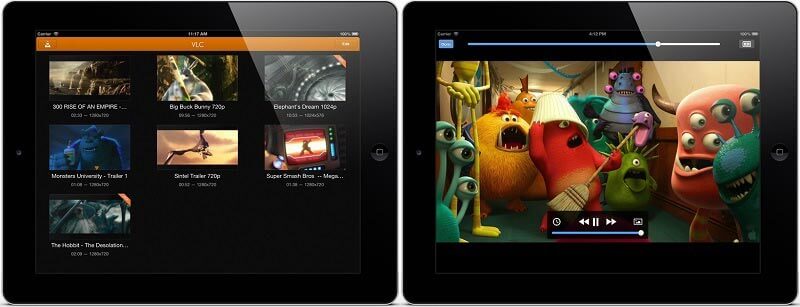
Trin 1: Åbn VLC-appen, og gå til Video fanen fra bunden. Derefter registrerer VLC videofilerne på din iPad inklusive MKV-filer.
Trin 2: Tryk på den MKV-video, du vil se, for at åbne den på afspillerens skærm.
Trin 3: Når du har trykket på Spil ikon, MKV vil spille på din iPad problemfrit.
Metode 2: Afspil MKV på iPad via PlayerXtreme Media Player
https://apps.apple.com/us/app/playerxtreme-media-player/id456584471
PlayerXtreme Media Player er en anden videoafspiller-app, der giver dig mulighed for at spille MKV på iPad. Desuden kan du nyde dine MKV-videofiler i 1080p. Hvis din iPad er online, søger og downloader medieafspilleren undertekster automatisk.

Trin 1: Kør MKV-afspilleren på din iPad, og download MKV-videoer online, eller overfør dem fra din computer.
Trin 2: Berør den ønskede MKV-video for at åbne den på medieafspillerens skærm.
Trin 3: Tryk på Spil ikon for at begynde at spille MKV på iPad.
Metode 3: Spil MKV på iPad ved hjælp af OPlayerHD
https://apps.apple.com/us/app/oplayer-hd-video-player/id373236724
OPlayerHD er en medieafspiller, der er tilgængelig i næsten ethvert format til afspilning af video og lyd. Det koster $4.99 i App Store og tilbyder køb i appen. Enhver iPad, der kører iOS 7.0 og nyere, kan få MKV-afspilleren.
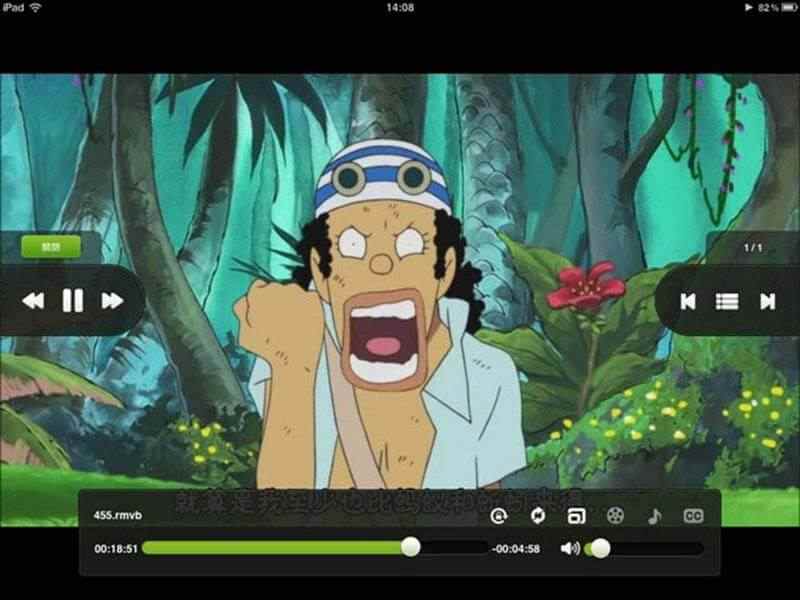
Trin 1: Gå til Filmbibliotek mappe i MKV-afspilleren til iPad.
Trin 2: Vælg MKV-filmen for at begynde at afspille den.
Trin 3: Du kan pause, spole hurtigt frem eller tilbage med afspilningsikonerne.
Konklusion
Generelt har du to slags løsninger til at afspille MKV på iPad, konvertere MKV til iPad-understøttet videoformat eller bruge en tredjeparts MKV-afspiller. Vidmore Free Online Video Converter er den nemmeste måde at konvertere dine MKV-videoer uden at miste kvalitet. Hvis du har andre problemer, skal du efterlade en besked nedenfor.
MKV tips
-
MKV afspilning
-
Konverter MKV
-
Rediger MKV


